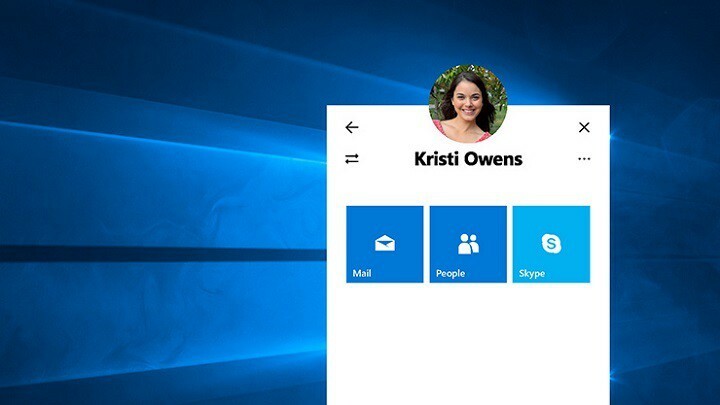Sammud käsurea käskude käivitamiseks töölaua otseteedelt: - Sa võid olla Käsurida armastaja. Kuid kindlasti võiks olla mõni käsk, mida kasutate sageli ja avate Käsurida ja nende käskude täitmine iga kord paneks tegelikult pähe. Kas sellele on lahendus? Jah, muidugi on. Võite pakkida kõik oma sageli kasutatavad pakendid Käsurida käske ühe otsetee abil ja topeltklõpsake sellel otseteel alati, kui soovite neid käske täita. Jah, nii lihtne. Vaatame erinevaid meetodeid, mida te saate selle saavutamiseks kasutada. Mida sa siis ootad? Alustame, kas pole?
Käivitage üks CMD käsk läbi töölaua otsetee
SAMM 1
- Paremklõpsake tühjal kohal töölaua ekraanil. Klõpsake ilmuvas kontekstimenüüs nuppu Uus ja siis edasi Otsetee valikud.
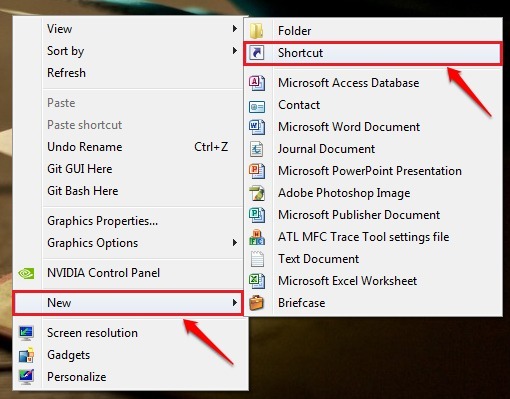
2. SAMM
- Järgmises aknas peate märkima üksuse asukoha.
- Sisestage või kopeerige kleepimine
C: \ Windows \ System32 \ cmd.exe / k The_Command_You_Want_To_Execute.
- Kui teil on kahtlusi, vaadake palun järgmist ekraanipilti. Näiteks oletame, et peate looma töölauale otsetee ipconfig käsk. Niisiis, me kirjutame C: \ Windows \ System32 \ cmd.exe / k ipconfig eseme asukohas.
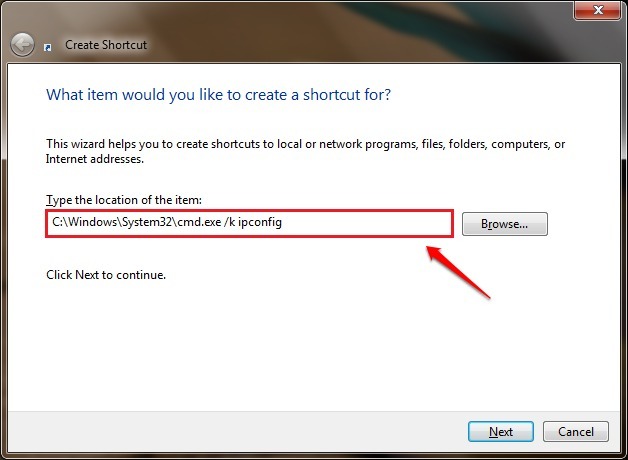
3. SAMM
- Järgmisena andke otseteele nimi. Antud ekraanipildil olen otsetee nimetanud järgmiseks Merabheja käsk. Vajuta Lõpetama kui olete lõpetanud.
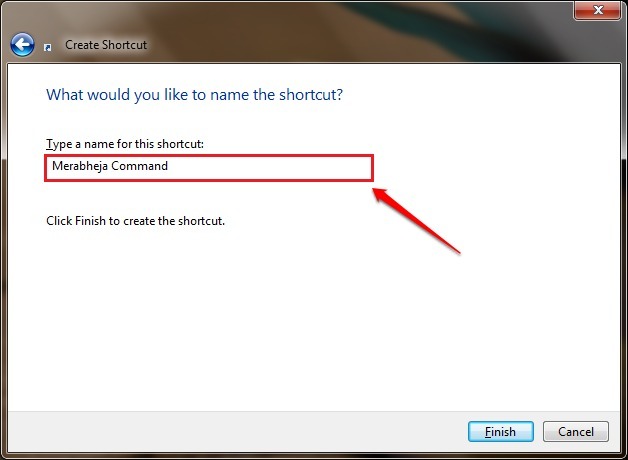
4. SAMM
- Käsu täitmiseks topeltklõpsake lihtsalt äsja loodud otseteel. See on kõik.
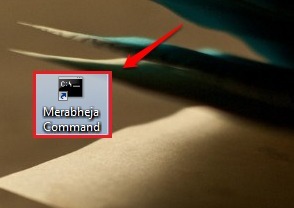
5. SAMM
- Nüüd näete oma käsku täidetud Käsurida.
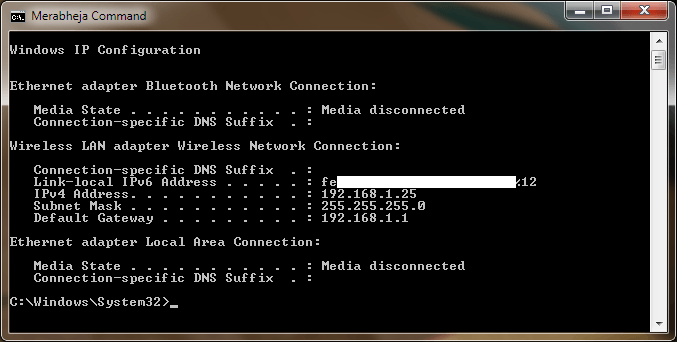
Mitme CMD käsu täitmine ühest otseteest
Kui soovite ühe töölaua otsetee kaudu käivitada mitu CMD-käsku, saate seda isegi täita. Selleks peate järgima samu samme nagu eespool kirjeldatud. Üksuse asukoha määramisel võite sisestada mitu käsku, mis on eraldatud tähtedega (&), et need ükshaaval ühe otsetee abil täita.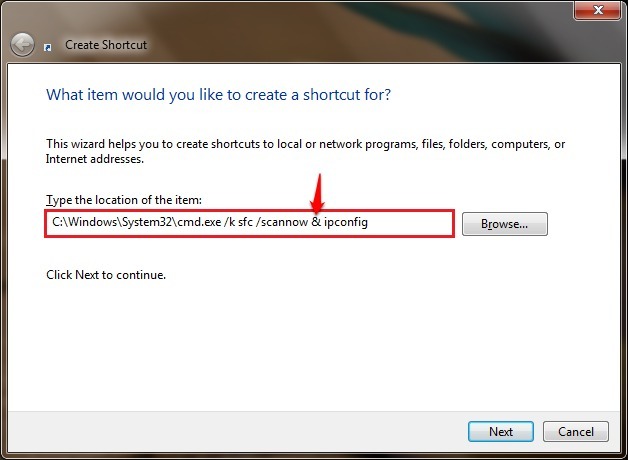
CMD-käskude täitmine pakettfailide kaudu
SAMM 1
- Peate käivitama Märkmik kõigepealt. Sisestage lihtsalt käsud ükshaaval ja lisage lõppu paus. Vastasel juhul sulgeb CMD järsku, kui käsud on täidetud.
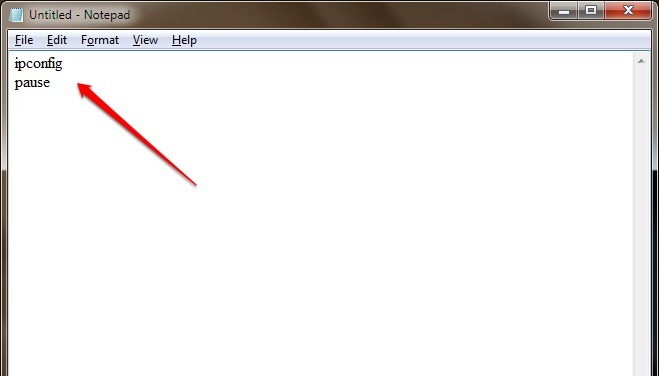
2. SAMM
- Kui olete kõik valmis, salvestage fail pakkfailina. Võite oma failile anda mis tahes nime. Kuid veenduge, et teie faili laiendus oleks .nahkhiir. Nüüd saate lihtsalt minna pakettfaili salvestamise asukohta ja topeltklõpsake sellel käskude täitmiseks. See on kõik.
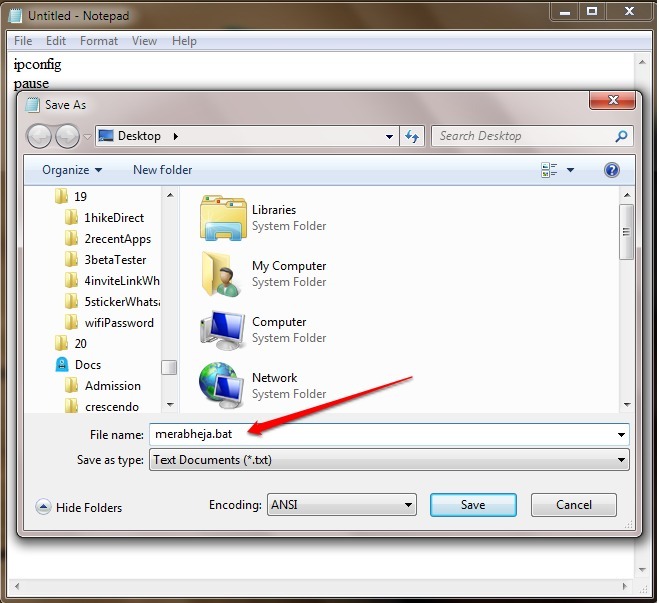
Mida teha, kui käsku ei tunta, kui topeltklõpsate käsu täitmiseks pakettfailil?
SAMM 1
- Mõnikord, kui loote pakkfaili ja topeltklõpsate sellel, avaneb CMD, kuid teile kuvatakse teade, et käsku ei tunta. Sellisel juhul vajate pakettfaili manustatud käsu käivitamiseks administraatoriõigusi. Selleks looge kõnealuse pakkfaili otsetee, paremklõpsates seda ja seejärel klõpsates nuppu Loo otsetee valik.
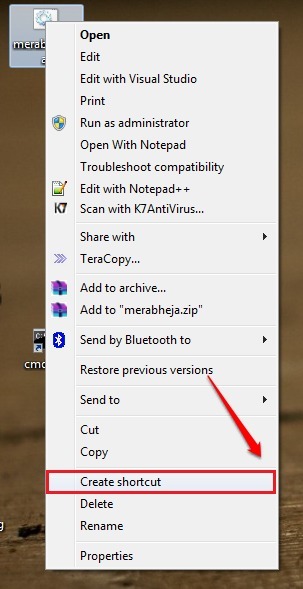
2. SAMM
- Kui otsetee on loodud, paremklõpsake sellel ja valige Atribuudid valik.
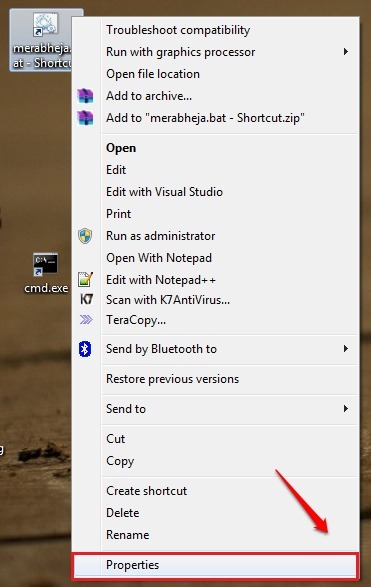
3. SAMM
- Järgmisena klõpsake nuppu Täpsem nupp all Otsetee vahekaart, nagu on näidatud allpool toodud ekraanipildil.
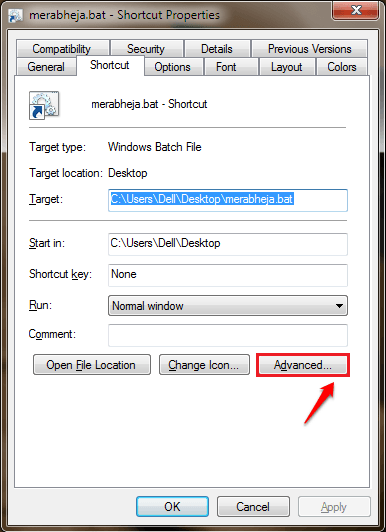
4. SAMM
- Nüüd märkige märkeruut, mis vastab Käivita administraatorina valik ja vajuta nuppu OK. See on kõik. Nüüd proovige topeltklõpsata vastloodud otseteel ja vaadake, kas see töötab hästi.
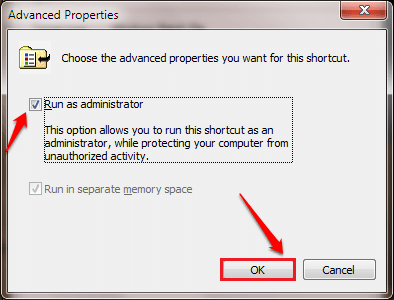
Loodetavasti leidsite artikli kasulikuks. Kui teil on mõne toimingu osas kahtlusi, jätke palun kommentaare, aitaksime hea meelega. Jälgige kasulikke trikke, näpunäiteid ja häkke.